
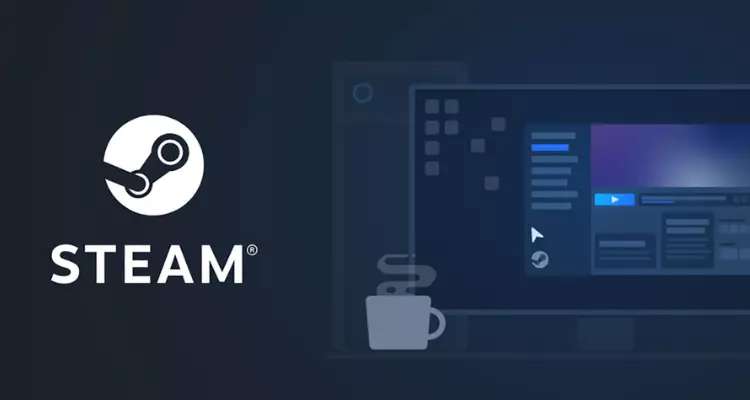
Muitos usuários de PC as vezes não dispõe de um bom armazenamento em SSD/HD e por isso, precisam escolher o que deixar instalado para jogar. Portanto, o GameFera juntou alguns truques que podem ajudá-los a aumentar a velocidade dos downloads de seus jogos na Steam.
É importante mencionar que todos os truques abaixo foram testados em um PC com o Windows instalado.
A velocidade da internet é um fator crucial para baixar, em altas velocidades, o seu jogo preferido nas plataformas, como a Steam, Portanto, os truques são direcionados para aquelas pessoas que, mesmo com uma internet rápida, ainda sofre com problemas de downloads lentos na Steam.
Para iniciarmos, é de fundamental importância realizarmos alguns testes primários, para saber se o problema acontece apenas na Steam e que o mesmo não está relacionado à internet local em si.
Nessa etapa, precisamos utilizar sites que utilizem servidores confiáveis, possibilitando uma rota rápida e sem complicações. É interessante que, antes disso, verifique se não há nenhum download em andamento no momento, como atualizações do Windows ou em outras plataformas.
Vale lembrar que utilizar a conexão cabeada é muito mais estável e proporcionará downloads com mariores velocidades e sem interupções, mesmo que a rede esteja em um roteador com WiFi 6.
O teste pode ser feito por meio de sites gratuitos, o GameFera recomenda que o fast.com seja utilizado, pois além de um design de fácil leitura, é bem prático e foi desenvolvido pela Netflix.
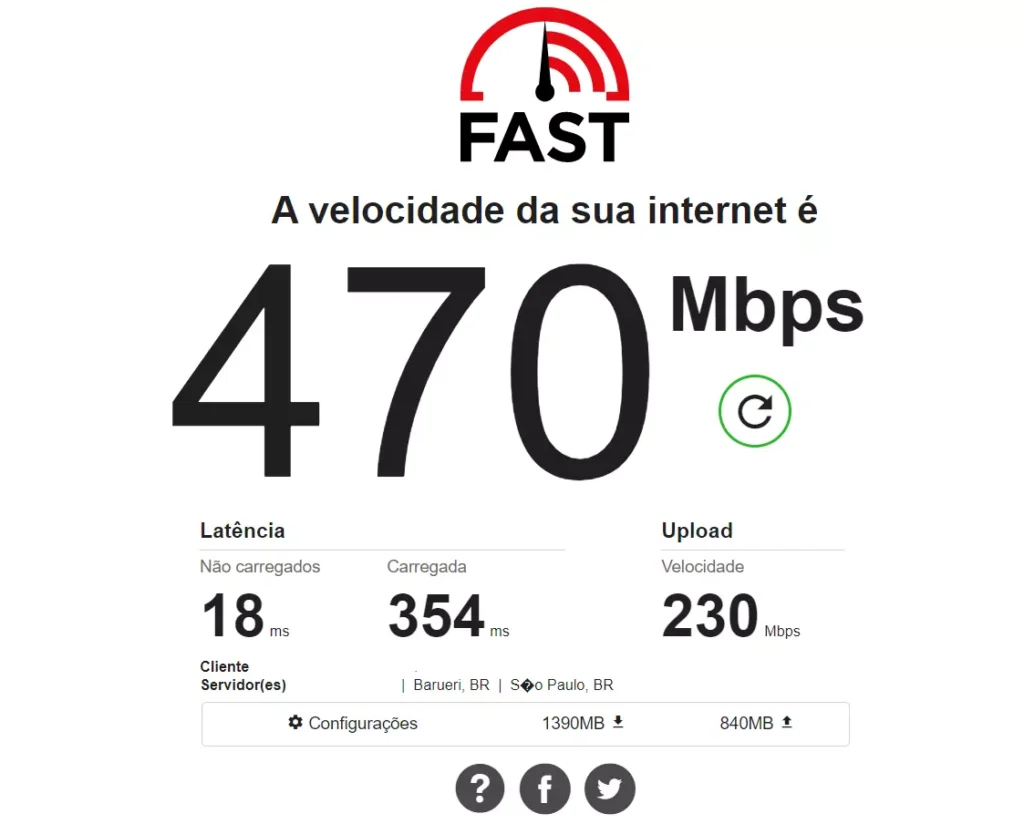
Clique em Mostrar mais informações para verificar se os dados de latência estão próximo de ‘0 ms (milissegundos)’. Note que quanto mais se distância do zero, maior será a demora para a resposta do servidor, ou seja, pior será a conexão no momento, pois levará mais tempo para os pacotes serem entregues.
Na própria Steam, você consegue alterar o limite de banda para os downloads. Nesse caso, o GameFera recomenda que o usuário altere para Ilimitada, dessa forma, não terá barreiras para limitar a velocidade.
Steam (no canto superior esquerdo) > Configurações > Downloads.
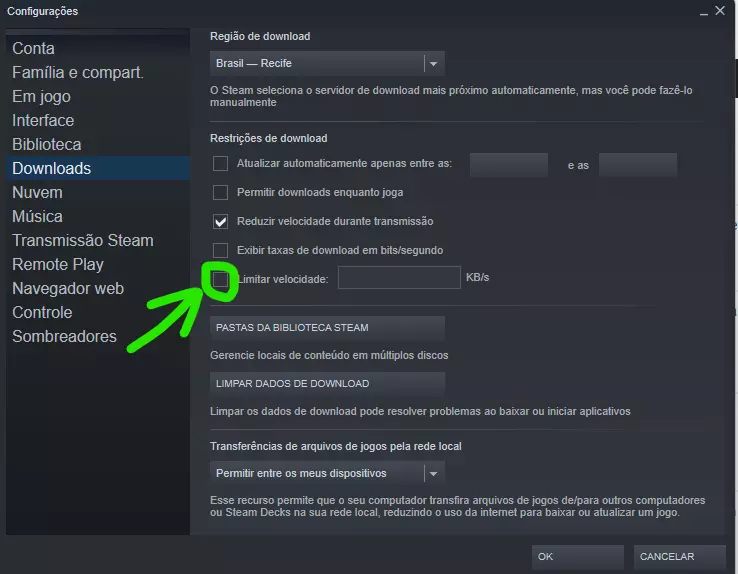
Feito isso, desmarque a caixa ‘Limitar velocidade’, dessa forma, os downloads não mais terão restrições e poderão acontecer em sua máxima capacidade. Após desmarcado a opção de limitar velocidade, clique em OK.
Muitos aplicativos permanecem aberto em segundo plano utilizando a internet para baixar atualizações, dessa forma, é interessante fechá-los para aumentar ainda mais a velocidade do seu download.
Fechar o navegador de internet nesses momentos também pode ser interessante, pois pode estar aberto alguma aba com um vídeo rodando ou outra coisa que possa “sugar” da sua internet no momento.
Mesmo sendo algo “óbvio”, é interessante mencionar que priorizar o jogo que você quer baixar, também pode ajudar a aumentar a velocidade. Isso ocorre, principalmente, quando o usuário quer baixar mais de um conteúdo ou quando o conteúdo possui várias DLCs na fila de download.
Para fazer isso, você precisa ir à Biblioteca e selecionar a opção Downloads, após isso, abrirá uma lista com todos os títulos com download em andamento e pendentes. Vale ressaltar que mesmo que o usuário não tenha vários títulos sendo baixados, ainda pode ser que esteja ocorrendo uma atualização de um jogo já instalado.
Se você não gosta ou não quer que os jogos sejam atualizados automaticamente, você pode seguir os passos abaixo:
1. Em sua Biblioteca de jogos da Steam, clique com o botão direito do mouse naquele que você quer desativar as atualizações automáticas;
2. Depois, clique em “ Propriedades ” e em seguida, “Atualizações”;
3. Clique na seta para baixo, na primeira opção (provavelmente o seu pode estar configurado para Sempre Manter Esse Jogo Atualizado), após isso, selecione “ Atualizar apenas ao iniciar”.
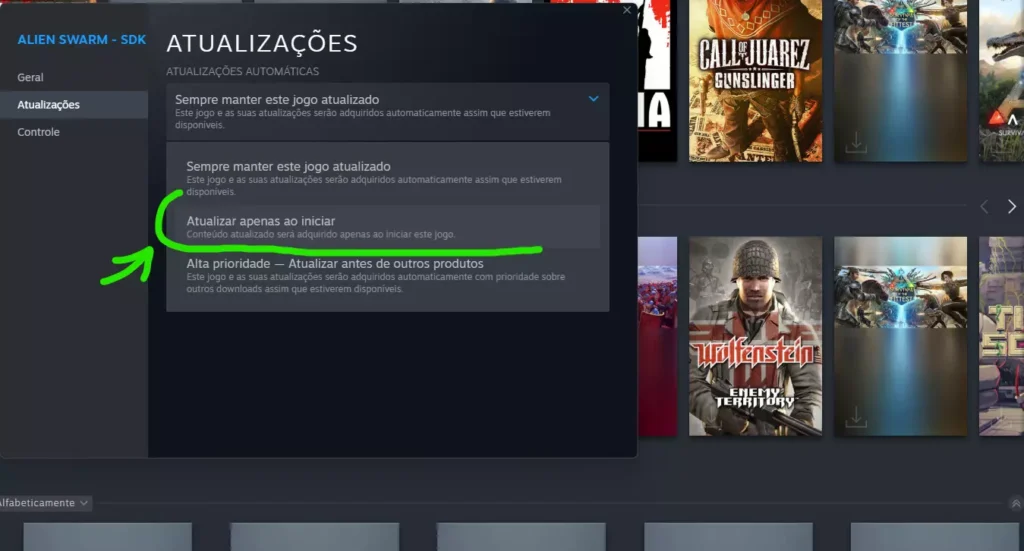
Limpar os arquivos temporários ou cache de downloads da Steam pode ser interessante para chegar no nosso objetivo de aumentar a velocidade.
Steam > Configurações > Downloads > Clique na opção Limpar Dados De Downlaod.
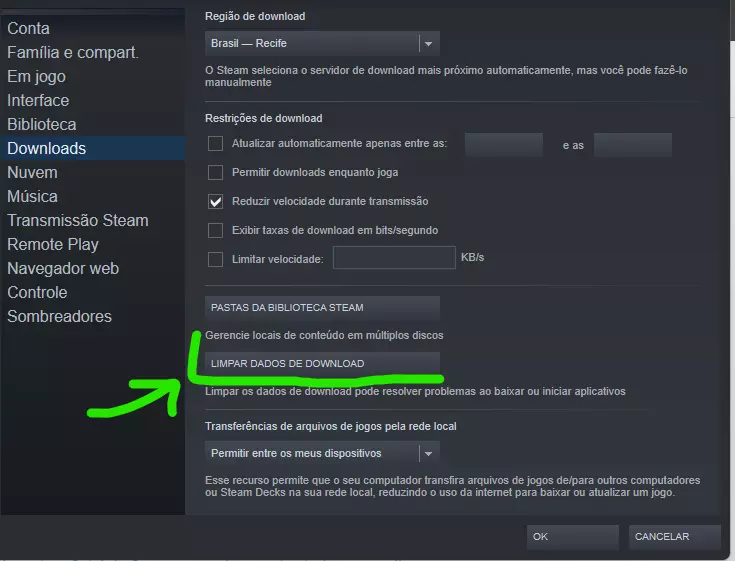
Com isso, além de resolver alguns possíveis problemas que possam ocorrer em alguns downloads, pode também aumentar a velocidade se estes dados estiverem, de alguma forma, atrapalhando o download atual.
Outra informação que parece óbvia no início, mas que muitos usuários não dão muita atenção, é sobre a versão atual da plataforma. A Steam, assim como qualquer outro programa, se faz necessário deixar atualizado para que haja, dessa forma, uma melhor sincronia com os servidores.
Para verificar se há atualizações pendentes, é bem fácil, basta:
Clicar no menu Steam, localizado no canto superior esquerdo > selecionar a opção Verificar Atualizações do Cliente Steam.
Pronto, com tudo isso feito, basta tentar inicar o seu download mais uma vez e verificar se o problema foi solucionado. Caso persista, tente reiniciar o PC.
Mas, se ainda não for o suficiente, tente entrar em contato com a comunidade Steam para averiguar se outros usuários possam ajudá-lo com outras maneiras ou entrar em contato com o próprio suporte da Steam.